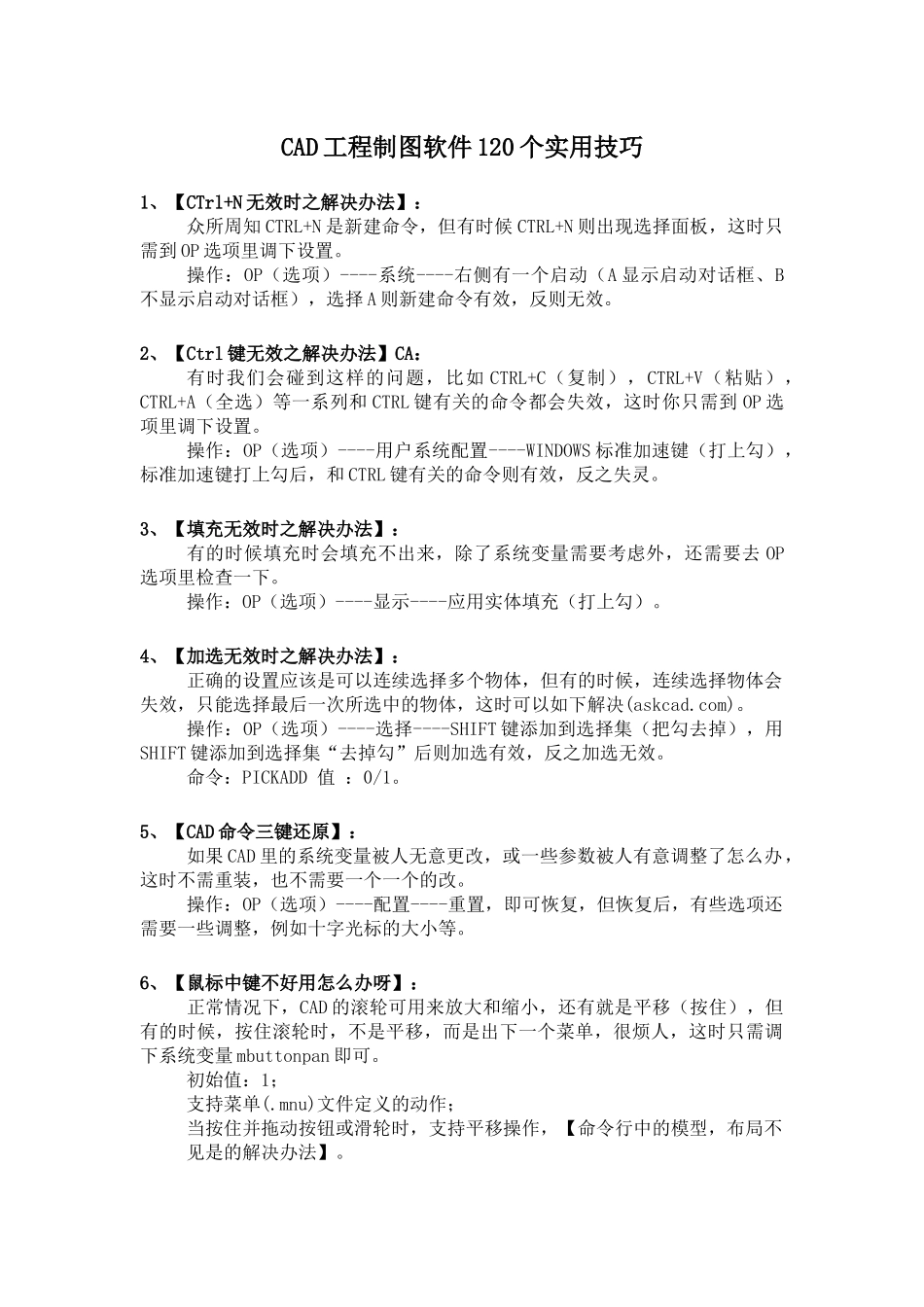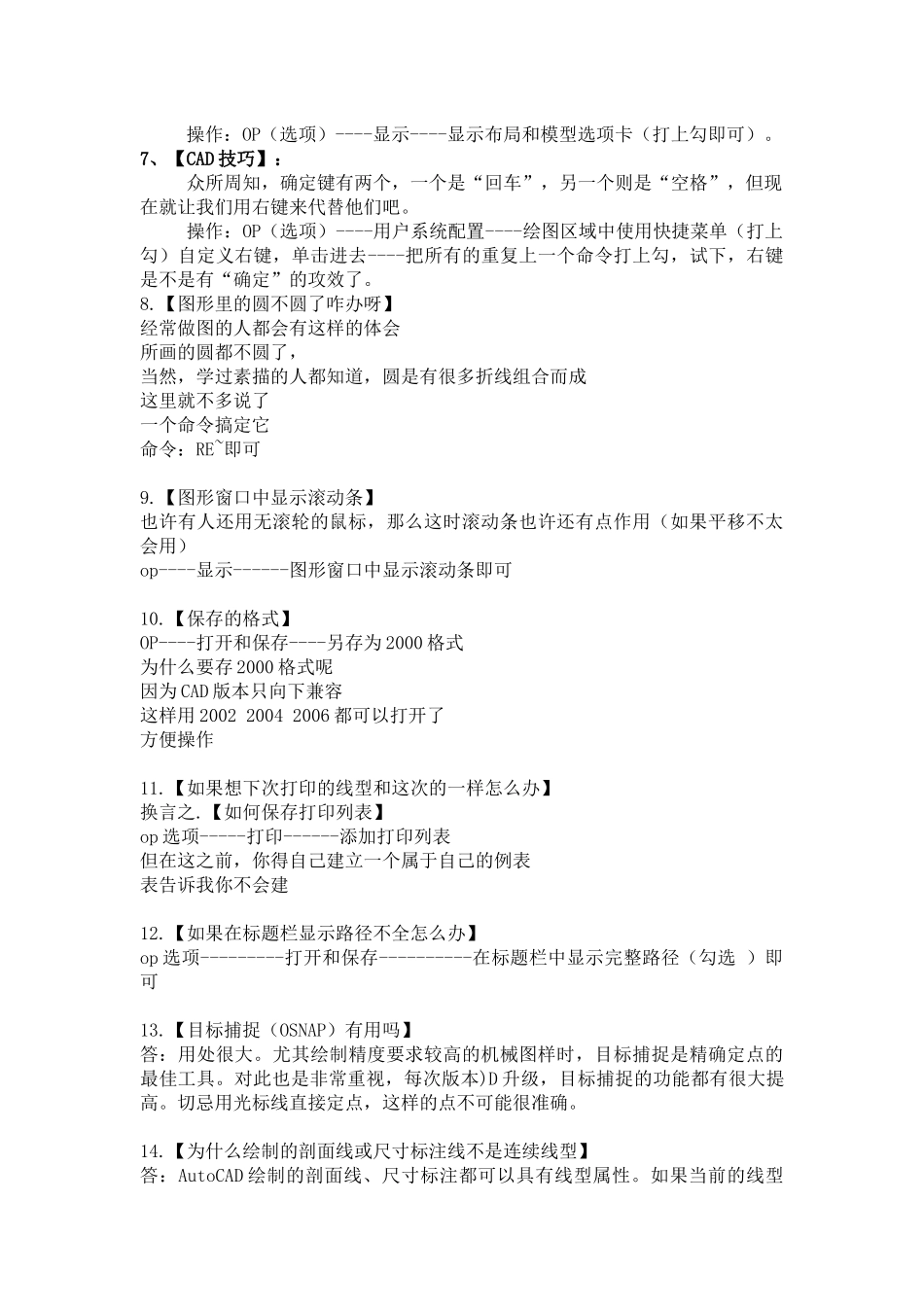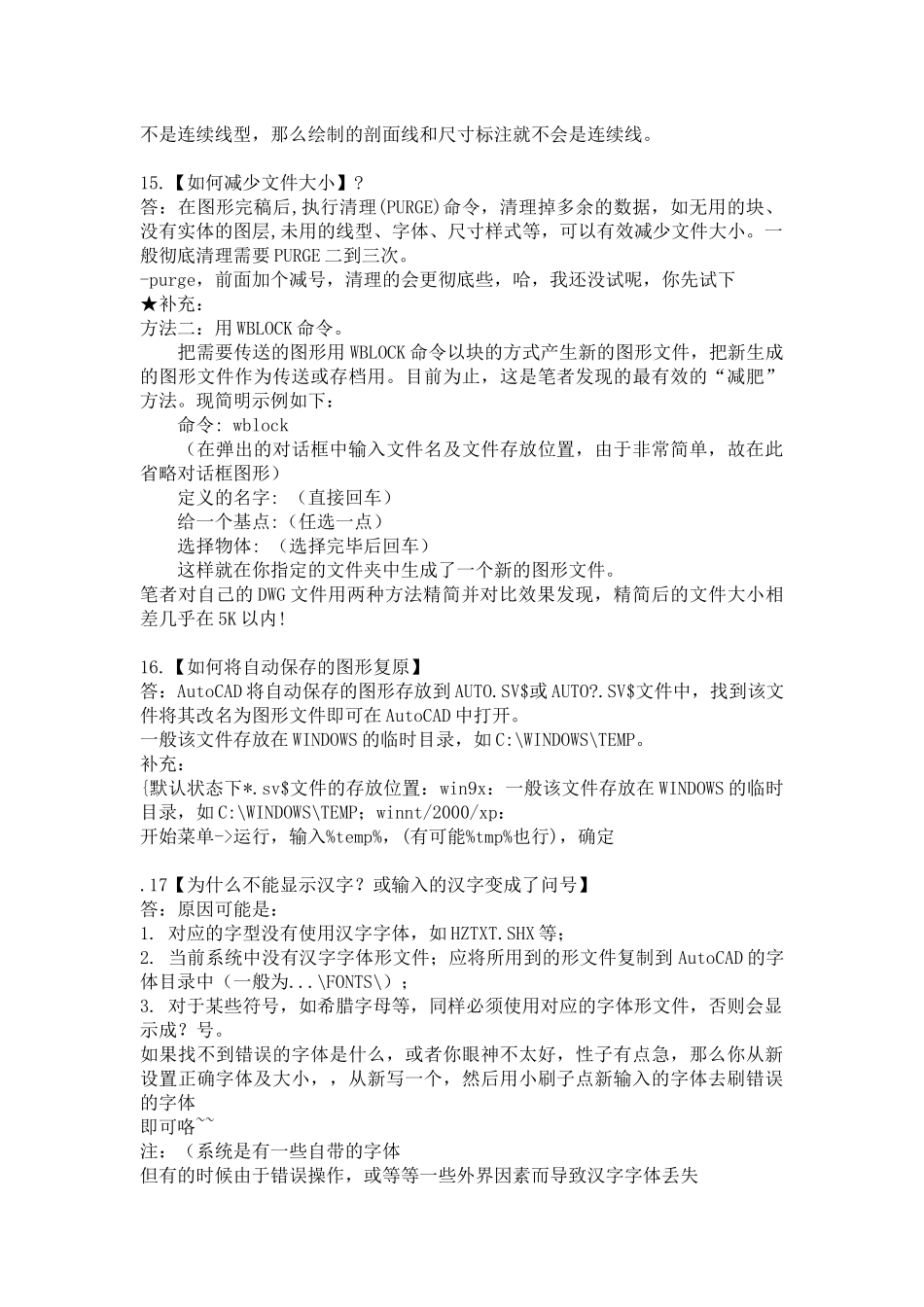CAD工程制图软件120个实用技巧1、【CTrl+N无效时之解决办法】:众所周知CTRL+N是新建命令,但有时候CTRL+N则出现选择面板,这时只需到OP选项里调下设置。操作:OP(选项)----系统----右侧有一个启动(A显示启动对话框、B不显示启动对话框),选择A则新建命令有效,反则无效。2、【Ctrl键无效之解决办法】CA:有时我们会碰到这样的问题,比如CTRL+C(复制),CTRL+V(粘贴),CTRL+A(全选)等一系列和CTRL键有关的命令都会失效,这时你只需到OP选项里调下设置。操作:OP(选项)----用户系统配置----WINDOWS标准加速键(打上勾),标准加速键打上勾后,和CTRL键有关的命令则有效,反之失灵。3、【填充无效时之解决办法】:有的时候填充时会填充不出来,除了系统变量需要考虑外,还需要去OP选项里检查一下。操作:OP(选项)----显示----应用实体填充(打上勾)。4、【加选无效时之解决办法】:正确的设置应该是可以连续选择多个物体,但有的时候,连续选择物体会失效,只能选择最后一次所选中的物体,这时可以如下解决(askcad.com)。操作:OP(选项)----选择----SHIFT键添加到选择集(把勾去掉),用SHIFT键添加到选择集“去掉勾”后则加选有效,反之加选无效。命令:PICKADD值:0/1。5、【CAD命令三键还原】:如果CAD里的系统变量被人无意更改,或一些参数被人有意调整了怎么办,这时不需重装,也不需要一个一个的改。操作:OP(选项)----配置----重置,即可恢复,但恢复后,有些选项还需要一些调整,例如十字光标的大小等。6、【鼠标中键不好用怎么办呀】:正常情况下,CAD的滚轮可用来放大和缩小,还有就是平移(按住),但有的时候,按住滚轮时,不是平移,而是出下一个菜单,很烦人,这时只需调下系统变量mbuttonpan即可。初始值:1;支持菜单(.mnu)文件定义的动作;当按住并拖动按钮或滑轮时,支持平移操作,【命令行中的模型,布局不见是的解决办法】。操作:OP(选项)----显示----显示布局和模型选项卡(打上勾即可)。7、【CAD技巧】:众所周知,确定键有两个,一个是“回车”,另一个则是“空格”,但现在就让我们用右键来代替他们吧。操作:OP(选项)----用户系统配置----绘图区域中使用快捷菜单(打上勾)自定义右键,单击进去----把所有的重复上一个命令打上勾,试下,右键是不是有“确定”的攻效了。8.【图形里的圆不圆了咋办呀】经常做图的人都会有这样的体会所画的圆都不圆了,当然,学过素描的人都知道,圆是有很多折线组合而成这里就不多说了一个命令搞定它命令:RE~即可9.【图形窗口中显示滚动条】也许有人还用无滚轮的鼠标,那么这时滚动条也许还有点作用(如果平移不太会用)op----显示------图形窗口中显示滚动条即可10.【保存的格式】OP----打开和保存----另存为2000格式为什么要存2000格式呢因为CAD版本只向下兼容这样用200220042006都可以打开了方便操作11.【如果想下次打印的线型和这次的一样怎么办】换言之.【如何保存打印列表】op选项-----打印------添加打印列表但在这之前,你得自己建立一个属于自己的例表表告诉我你不会建12.【如果在标题栏显示路径不全怎么办】op选项---------打开和保存----------在标题栏中显示完整路径(勾选)即可13.【目标捕捉(OSNAP)有用吗】答:用处很大。尤其绘制精度要求较高的机械图样时,目标捕捉是精确定点的最佳工具。对此也是非常重视,每次版本)D升级,目标捕捉的功能都有很大提高。切忌用光标线直接定点,这样的点不可能很准确。14.【为什么绘制的剖面线或尺寸标注线不是连续线型】答:AutoCAD绘制的剖面线、尺寸标注都可以具有线型属性。如果当前的线型不是连续线型,那么绘制的剖面线和尺寸标注就不会是连续线。15.【如何减少文件大小】?答:在图形完稿后,执行清理(PURGE)命令,清理掉多余的数据,如无用的块、没有实体的图层,未用的线型、字体、尺寸样式等,可以有效减少文件大小。一般彻底清理需要PURGE二到三次。-purge,前面加个减号,清理的会更彻底些,哈,我还没试呢,你先试下★补充:方法二:用WBLOCK命令。把需要传送的图形用WBLOCK命令以块的方式产生新的图形文件,把新生成的图形文件作为传...